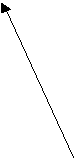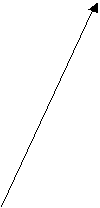|
Ouvrir
un compte (La Poste)
avec un logiciel de messagerie |
|
|
Vous avez créé une adresse électronique à partir du Web. Maintenant vous souhaitez utiliser un logiciel de messagerie et ainsi relever tous les comptes (La Poste, Free, Wanadoo, Tiscali...) en un clic. Avant de relever votre courrier la première fois, il faut renseigner le logiciel. Voici comment une exemple avec La Poste. Avec Outlook ExpressOutlook Express est livré avec Internet Explorer. C'est un logiciel de messagerie qui permet entre autre de récupérer rapidement ses messages électroniques sur le disque dur de son ordinateur, de les classer dans des dossiers, de renseigner un carnet d'adresses… 1 – Cliquez sur Outlook Express 2 – Dans Outlook Express, cliquez sur Outils puis Comptes… 3 – Cliquez sur l'onglet Courrier puis Ajouter et choisir Courrier. 3 – Renseignez les pages de l'assistant de connexion. Votre Nom : Dupont Laurent puis cliquez sur le bouton Suivant Adresse d'e-mail Internet : J'ai déjà une adresse dont j'aimerais me servir laurent.dupont@laposte.fr puis Suivant. Renseignez
le serveur de courrier entrant(ici pop.laposte.net) et le serveur de
courrier sortant (smtp.laposte.net) |
||
 |
 |
|
|
Si vous souhaitez relever votre messagerie depuis plusieurs ordinateurs. |
Attention, vérifiez votre nom de compte sur la page de confirmation de création d'adresse (imprimée lors de la création ou bien reçu par courrier) |
Se souvenir du mot de passe. A cocher seulement si vous êtes l'unique utilisateur de l'ordinateur. |
|
Tapez
le nom du compte. : ex La Poste, Wanadoo, Yahoo… Vous
pouvez consulter tous ces renseignements en revenant dans Outils,
Comptes, Courrier. Vous
pouvez ainsi ouvrir plusieurs adresses sur des serveurs de messagerie
gratuits. |
||
| Attention
: Afin de lutter contre les messages indésirables de type publicitaire
(spams), La Poste oblige à effectuer les opérations suivantes sous peine
de ne plus pouvoir envoyer de messages mais seulement d'en recevoir. |
||
Sur
la même page que précédemment, cocher la case comme indiqué ci-dessous
puis cliquez sur Paramètres |
Cocher
la case comme ci-dessous. |
|